MATLAB实现图像灰度直方图
MATLAB实现图像灰度直方图(近期有用到灰度直方图的情况,就稍微做了一点点小总结,第一次总结,借鉴了很多博主的文章,下面会码出链接,膜拜大佬~)1. 图像灰度直方图灰度直方图是将数字图像中所有像素按灰度值的大小,统计每种像素值出现的频率。此处以uint8类的图像为例,该类图像具有2^8=256级亮度,不同亮度对应的像素数不同,统计得到256级亮度分别对应的像素数并绘制出直观的图表,其横坐标对应灰
(近期有用到灰度直方图的情况,就稍微做了一点点小总结,第一次总结,借鉴了很多博主的文章,下面会码出链接,膜拜大佬~)
1. 图像灰度直方图
灰度直方图是将数字图像中所有像素按灰度值的大小,统计每种像素值出现的频率。
此处以uint8类的图像为例,该类图像具有2^8=256级亮度,不同亮度对应的像素数不同,统计得到256级亮度分别对应的像素数并绘制出直观的图表,其横坐标对应灰度值(0为黑色,255为白色),纵坐标对应每种像素出现的次数。
从图像灰度级的分布可以看出一幅图像的灰度分布特性。例如,图1,2给出的是未经处理的原始图像及其对应灰度直方图:
Fig.1 原始图像
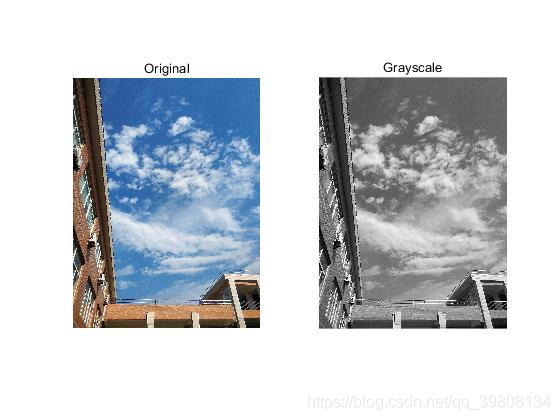
Fig.2 原始图像对应灰度直方图
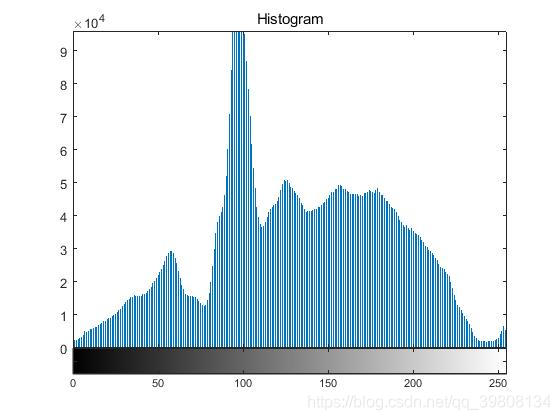
如下图3,4是以调低亮度的图像(过暗图像)作为输入所对应的灰度直方图:
Fig.3 过暗图像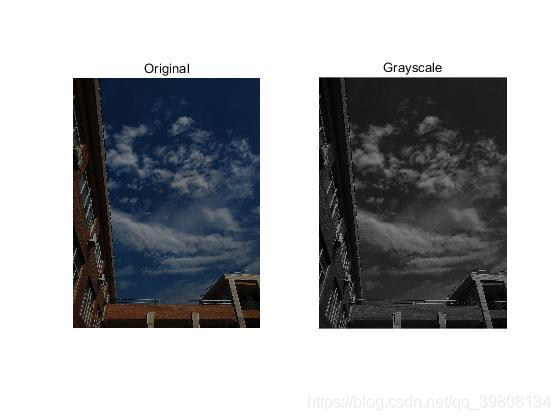
从图中可以看出,图3的输入图像较暗,因此其像素灰度值大多分布在较暗区域。
Fig.4 过暗图像对应灰度直方图
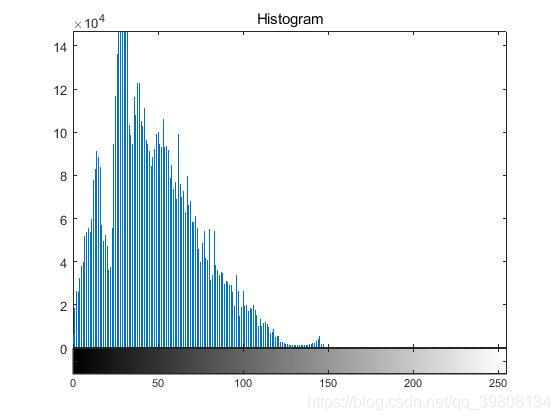
下图5,6是以增强亮度的图像(过亮图像)作为输入所对应的灰度直方图:
Fig.5 过亮图像
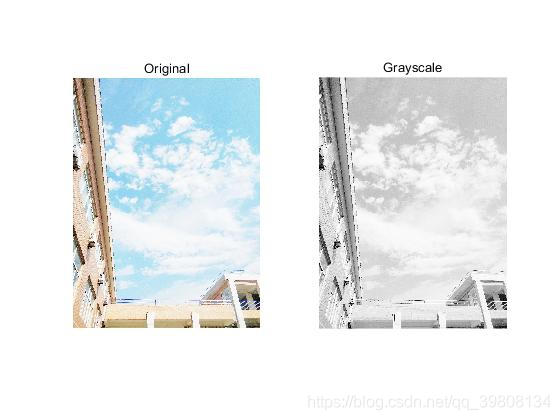
Fig.6 过亮图像对应灰度直方图

可以看出,图5的图像特性偏亮,因此其像素灰度值集中分布在亮区。
2. 相关函数
主要是在提取图像灰度直方图过程中涉及的一些MATLAB函数及其部分使用方法,具体可通过文末给出的【MATLAB函数查询】链接查询。
1. imread() —— 图像读入函数
A = imread(‘filename’) ;
从 filename 指定的文件读取图像,并从文件内容推断出其格式。如果 filename 为多图像文件,则 imread 读取该文件中的第一个图像。
使用imread()读取图像,括号内应用引号给出图像文件的全名字符串(包括任何可用的扩展名,比如图像类型),但采用这条语句,其输入图片必须与.m文件在同一目录下(同一文件夹中),例如语句1:
f = imread('PicName.jpg');
也可读取其他文件夹中的图像,例如语句2:
f = imread('E:\matlab\2020a\cx\pic\PicName.jpg');
此处给出一组代码1,实现读取一幅图像并显示,设置标题为Pic:
close all;clear all;clc
f = imread('E:\matlab\2020a\cx\pic\PicName.jpg'); % 从目标路径读入图像
figure,imshow(f);title('Pic'); % 显示图像并设置标题为Pic
Fig.7 读取并显示图像

2.rgb2gray() —— 真彩图像灰度化函数
I = rgb2gray(RGB);
rgb2gray函数通过消除色调和饱和度信息,同时保留亮度,将RGB图像转换为灰度图。
通过对输入的RGB图像进行灰度化处理,获取对应的灰度图像。如下给出一组代码2,实现对RGB图像的读取、灰度化、显示、并设置标题:
close all;clear all;clc
f = imread('E:\matlab\2020a\cx\pic\PicName.jpg'); % 从目标路径读入图像
gray_f = rgb2gray(f); % 灰度化处理
figure,
subplot(121);imshow(f);title('Org'); % 显示图像并设置标题为Org
subplot(122);imshow(gray_f);title('Gray'); % 显示图像并设置标题为Gary
Fig.8 图像灰度化处理
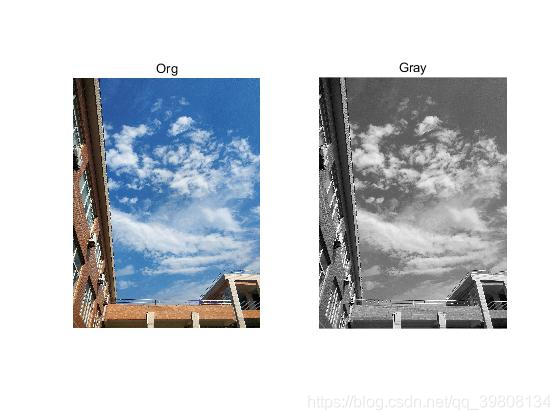
3.imwrite() —— 图像写入函数
imwrite(A,‘filename’);
将图像数据A写入filename指定的文件,并从扩展名推断出文件格式。imwrite在当前文件夹中创建新文件,输出图像的位深度取决于A的数据类型和文件格式。
imwrite(A,map,‘filename’);
将A中的索引图像及其关联的颜色图写入由 map filename 指定的文件。
使用imwirte()函数将图像以指定名称及格式写入当前目录,如下代码3所示,实现将灰度处理后的图像数据命名为GrayImg,并以JPG格式存入指定目录:
close all;clear all;clc
f = imread('E:\matlab\2020a\cx\pic\PicName.jpg'); % 从目标路径(E:\matlab\2020a\cx\pic)读入图像
gray_f = rgb2gray(f); % 灰度化处理
imwrite(gray_f,'E:\matlab\2020a\cx\pic\GrayImg.jpg'); % 将灰度处理后的图像数据命名为GrayImg并以JPG格式存入指定目录(E:\matlab\2020a\cx\pic)
4.imshow() —— 图像显示函数
imshow(I);
在图窗中显示灰度图像I。imshow使用图像数据类型的默认显示范围,并优化图窗、坐标区和图像对象属性以便显示图像。
imshow(‘filename’);
显示存储在由filename指定的图形文件中的图像。
使用imshow()函数显示图像,如下代码4所示,实现读取图像并显示出来,设置标题为Org:
close all;clear all;clc
I = imread('E:\matlab\2020a\cx\pic\PicName1.jpg'); % 从目标路径读入图像
figure,
imshow(I);title('Org'); % 显示图像并设置标题为Org
5.imhist() ——绘制图像直方图函数
imhist(I) ;
绘制灰度图像I的图像直方图,可直接显示。
imhist(I,n);
指定灰度级的数目为n,n默认为256.。
[counts,x] = imhist(I);
计算灰度图像I的直方图,并返回直方图的数据(出现的灰度级与其出现次数),并通过stem(x,counts)可绘制直方图。
如代码5,实现获取图像的灰度直方图:
close all;clear all;clc
f = imread('E:\matlab\2020a\cx\pic\PicName.jpg'); % 从目标路径读入图像
gray_f = rgb2gray(f); % 灰度化处理
figure,
subplot(121);imshow(gray_f);title('灰度图像');
subplot(122);imhist(gray_f);title('Gray Histogram'); % 绘制并显示灰度直方图
Fig.9 获取灰度直方图
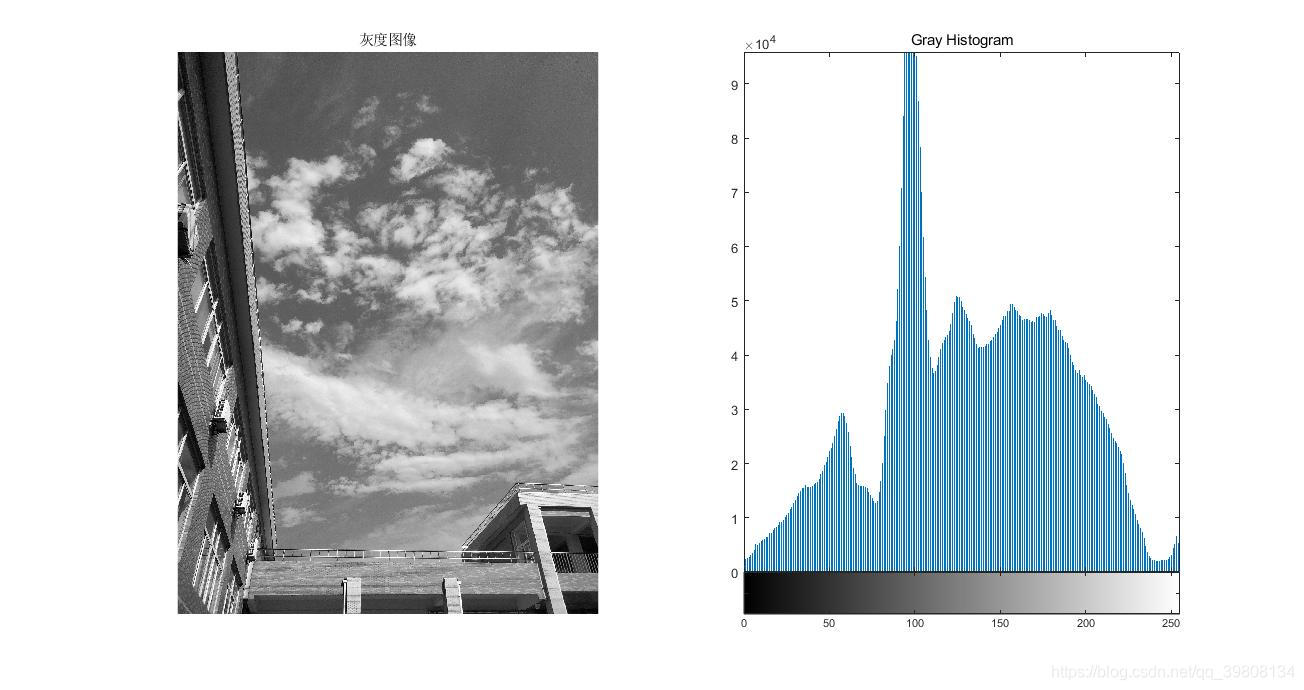
代码6,实现获取图像的灰度直方图统计信息:
close all;clear all;clc
f = imread('E:\matlab\2020a\cx\pic\PicName.jpg'); % 从目标路径读入图像
gray_f = rgb2gray(f); % 灰度化处理
[Cot,Val] = imhist(gray_f); % 获取直方图统计信息,Val为出现的灰度值,Cot为对应灰度值出现的频数
6.histeq()——直方图均衡化函数
直方图均衡化是一种利用灰度变换自动调节图像对比度质量的方法,基本思想是通过灰度级的概率密度函数求出灰度变换函数,是一种以累计分布函数变换法为基础的直方图修正法。
在MATLAB图像处理工具箱中提供了函数histeq()进行直方图均衡化处理。
J = histeq(I,n);
变换灰度图像I,返回具有n个离散灰度级的直方图均衡化后的灰度图像J,n默认为64。该变换使映射到J的n个灰度级中每个级别的像素个数大致相等,直方图大致平坦,且当n<<I中的离散灰度级数时,直方图更平坦。
J = histeq(I,hgram);
直方图规定化,hgram为一个整数向量,以使输出灰度图像J具有length(hgram)个bin的直方图近似匹配目标直方图hgram。
[J,T] = histeq(I);
返回灰度变换T,该变换将图像I中的灰度级映射到J中的灰度级。
通过函数histeq()对图像进行直方图均衡化处理,其具体实现如下代码7所示:
close all;clear all;clc
f = imread('E:\matlab\2020a\cx\pic\PicName.jpg'); % 从目标路径读入图像
gray_f = rgb2gray(f); % 灰度化处理
hgram = ones(1,256);
J = histeq(gray_f); % 使用直方图均衡增强强度图像的对比度(默认n=64)
T = histeq(gray_f,hgram); % 直方图规定化
figure,
subplot(131);imshow(uint8(gray_f));title('原始灰度图像'); % 显示灰度原始图像
subplot(132);imshow(uint8(J));title('histeq均衡化结果'); % 显示均衡化后的结果图像
subplot(133);imshow(uint8(T));title('直方图规定化结果'); % 显示规定化均衡后的结果图像
figure,
subplot(131);imhist(gray_f);title('灰度图像直方图'); % 显示原始图像的直方图
subplot(132);imhist(J);title('histeq均衡化直方图'); % 显示均衡化后的直方图
subplot(133);imhist(T);title('规定化均衡后直方图'); % 显示规定化均衡后的直方图
Fig.10 histeq均衡化效果图

Fig.11 均衡化后对应直方图
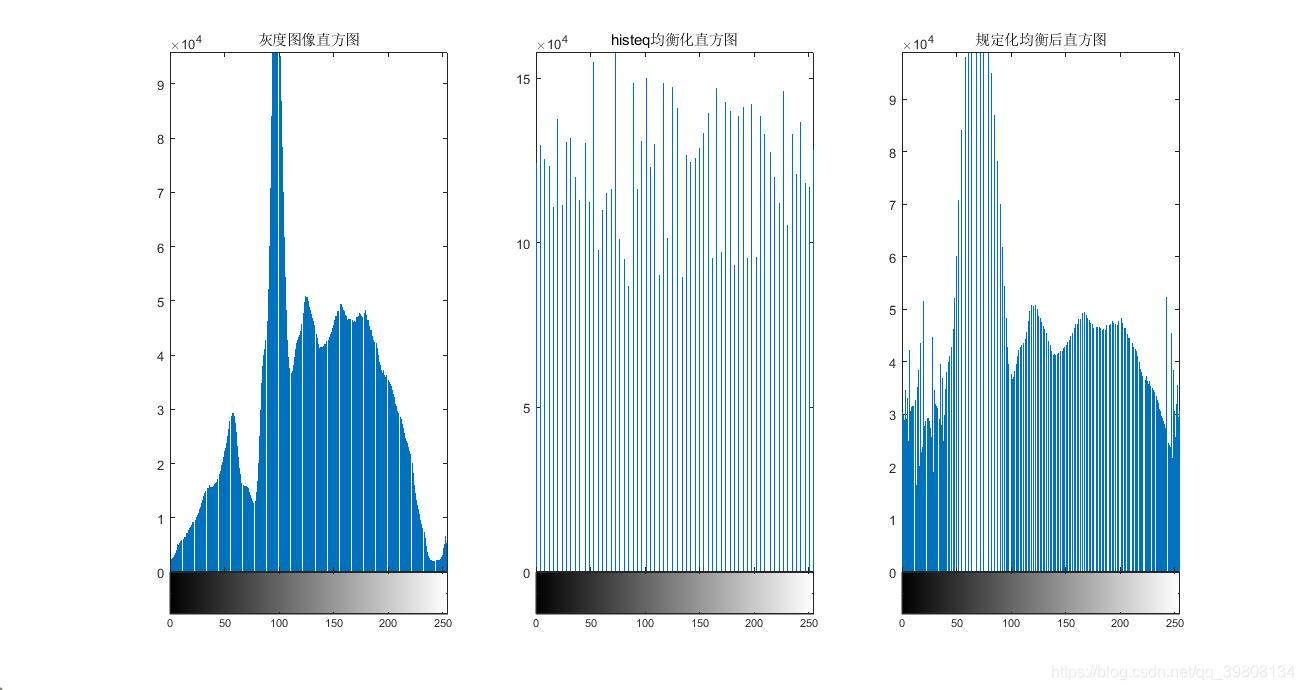
7.adapthisteq()——直方图均衡化函数
与histeq()函数不同,adapthisteq()的处理目标是图片的小块区域的数据,而非整幅图像的对比度增强,使输出区域的直方图大约匹配指定的直方图,相邻的小块采用双线性插值混合,以消除人工诱导的边界。
J = adapthisteq(I);
使用限制对比度的自适应直方图均衡化 (CLAHE) 来变换值,从而增强灰度图像I的对比度。
具体参考文末链接【MATLAB自适应直方图均衡—adapthisteq】。
如下给出一组代码8,实现采用adapthisteq()对图像灰度直方图的均衡化处理:
close all;clear all;clc
f = imread('E:\matlab\2020a\cx\pic\PicName.jpg'); % 从目标路径读入图像
gray_f = rgb2gray(f); % 灰度化处理
F = adapthisteq(gray_f); % adapthisteq均衡后的直方图
figure,
subplot(221);imshow(gray_f);title('灰度图像');
subplot(222);imshow(F);title('均衡化后图像'); % adapthisteq均衡后效果图
subplot(223);imhist(gray_f);title('Gray Histogram'); % 绘制并显示灰度直方图
subplot(224);imhist(F);title('Histogram Equalization'); % 绘制并显示均衡化后的灰度直方图
Fig.12 adapthisteq均衡化效果图
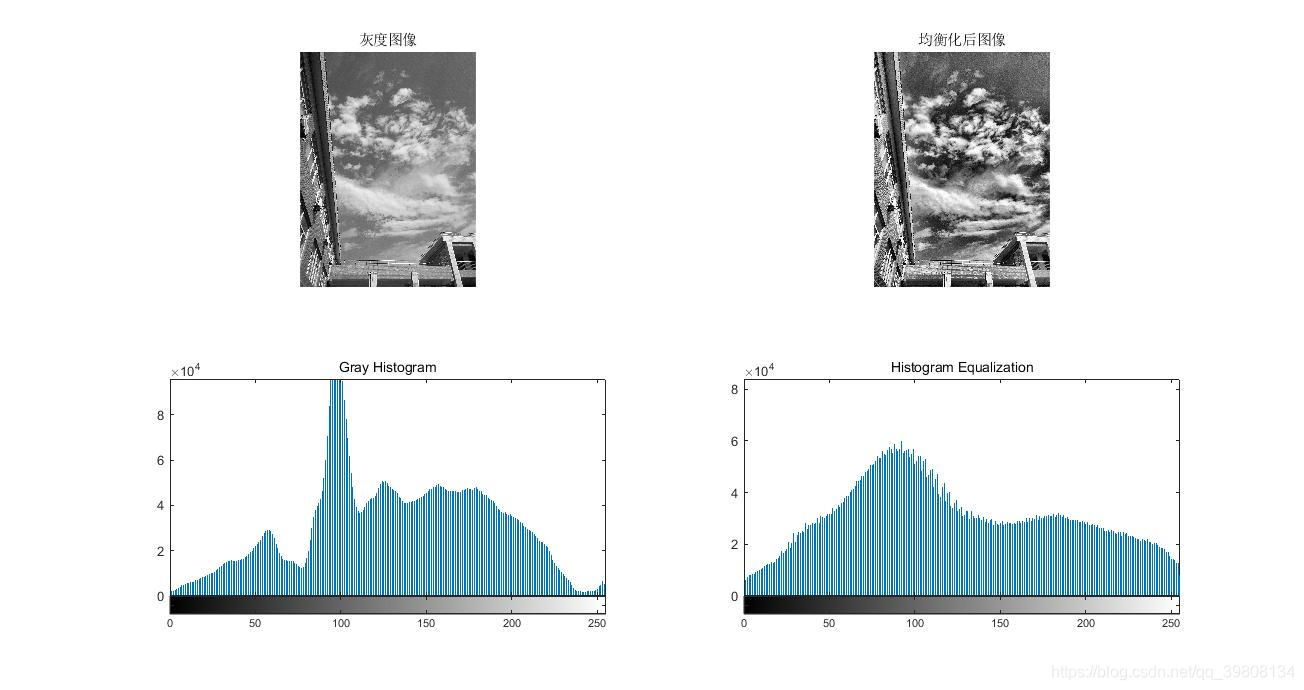
8.imadjust()——图像灰度值调整函数
J = imadjust(I);
对图像I进行灰度调整。将灰度图像I中的强度值映射到J中的新值,默认对所有像素值中最低的1%和最高的1%进行饱和处理,提高输出图像J的对比度。
J = imadjust(I,[low_in high_in]);
[low_in high_in]为原图像中要变换的灰度范围。该处理将I中的强度值映射到J中的新值,使low_in和high_in之间的值映射到0到1之间的值。
J = imadjust(I,[low_in high_in],[low_out high_out]);
[low_in high_in]为原图像中要变换的灰度范围,[low_out high_out]为变换后的灰度范围。该处理将I中的强度值映射到J中的新值,使low_in和high_in之间的值映射到low_out到high_out之间的值。
J = imadjust(I,[low_in high_in],[low_out high_out],gamma);
将I中的强度值映射到J中的新值,其中gamma为映射方式,指定了描述I和J中的值之间关系的曲线形状,默认值为1,即线性映射,当gamma≠1时为非线性映射
RGB2 = imadjust(RGB1,[low_in high_in],___);
对彩色图像RGB1进行调整。将真彩色图像RGB1中的值映射到J中的新值,可为每个颜色通道应用相同的映射或互不相同的映射。
通过imadjust()函数调整灰度范围,给出的原图像的灰度范围为0~255,设置待变换的范围为[0.2 0.5],变换后的范围为[0 1],即将小于51(=255×0.2)的灰度值设置为0,将大于127.5(=255×0.5)的灰度值设置为255。
其中,可通过参数gamma调整图像亮度,若gamma<1,加强亮色值输出;gamma>1,加强暗色值输出。
具体实现如下代码9所示:
close all;clear all;clc
f = imread('E:\matlab\2020a\cx\pic\PicName.jpg'); % 从目标路径读入图像
gray_f = rgb2gray(f); % 灰度化处理
J = imadjust(gray_f); % 默认调整灰度值
T = imadjust(gray_f,[0.2 0.5],[0 1]); % 调整灰度值
G = imadjust(gray_f,[0.2 0.5],[0 1],0.4); % 调整灰度值并提高亮度
D = imadjust(gray_f,[0.2 0.5],[0 1],4); % 调整灰度值并降低亮度
figure,
subplot(231);imshow(f);title('原图');
subplot(232);imshow(gray_f);title('灰度图像');
subplot(233);imshow(J);title('默认调整后效果图');
subplot(234);imshow(T);title('调整灰度值范围效果图');
subplot(235);imshow(G);title('调整灰度值范围并提高亮度效果图');
subplot(236);imshow(D);title('调整灰度值范围并降低亮度效果图');
figure,
subplot(231);imhist(gray_f);title('灰度图像直方图');
subplot(232);imhist(J);title('默认调整后直方图');
subplot(233);imhist(T);title('调整灰度值范围直方图');
subplot(234);imhist(G);title('调整灰度值范围并提高亮度直方图');
subplot(235);imhist(D);title('调整灰度值范围并降低亮度直方图');
Fig.13 adapthisteq均衡化效果图
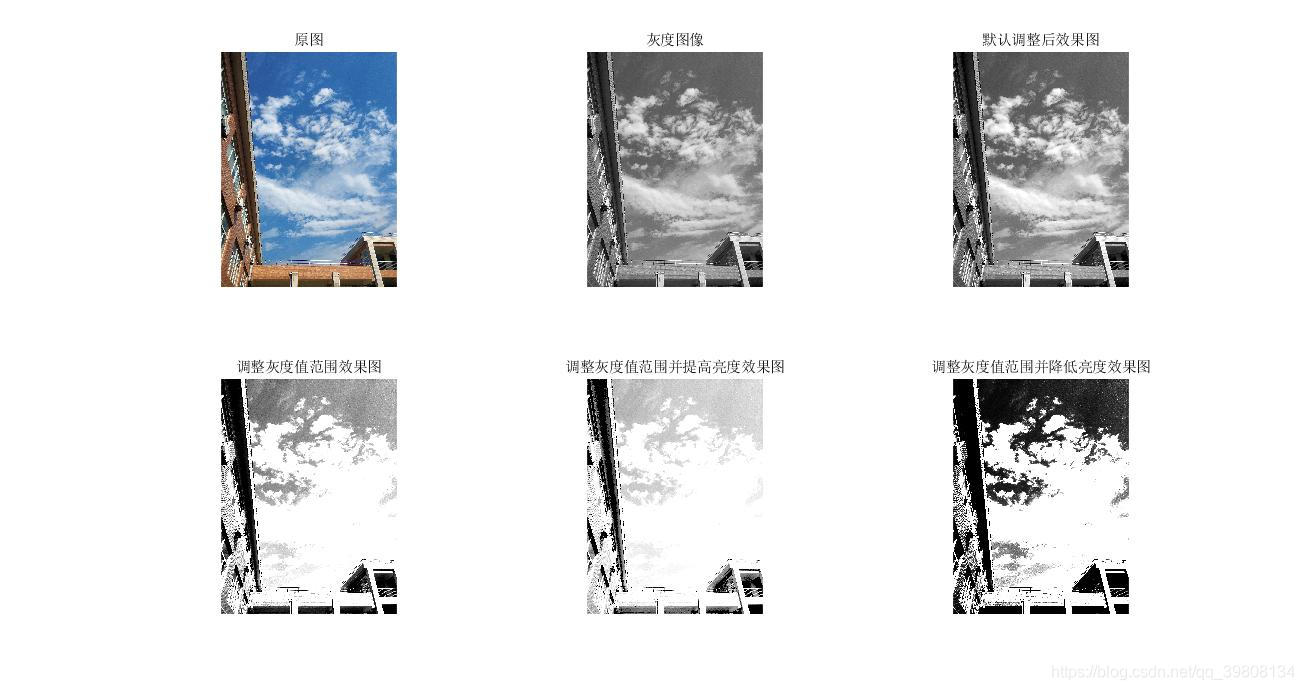
Fig.14 均衡化后对应直方图

上述6~8函数均能够实现增强图像对比度,具体内容参考文末给出的【对比度增强方法】链接。
3. 代码实现与结果
MATLAB实现对目标图像灰度化处理,计算并显示其灰度直方图,后分别采用histeq()、adapthisteq()、imajust()函数处理原灰度图像,计算并显示其灰度直方图。
% Gray histogram Test Function
close all;clear all;clc
%% 1.读入图像:打开指定路径图片
f = imread('E:\matlab\2020a\cx\Bookei\Gray histogram\pic\nor.jpg'); % 读图
%% 2.灰度化
gray_f = rgb2gray(f); % 灰度化处理
%% 3.保存图片
imwrite(gray_f,'E:\matlab\2020a\cx\fuzhuang\paper\Gray histogram\pic\11.jpg');
%% 4.读取图片信息(可要可不要)
info = imfinfo('E:\matlab\2020a\cx\fuzhuang\paper\Gray histogram\pic\11.jpg');
%% 5.histeq均衡化处理(默认n=64)
R1 = histeq(gray_f); % 使用直方图均衡增强灰度图像的对比度
%% 6.adapthisteq均衡化处理
R2 = adapthisteq(gray_f); % adapthisteq均衡后的直方图
%% 7.imadjust灰度范围调整
R3 = imadjust(gray_f,[0.2 0.5],[0 1]); % 调整灰度值
%% 8.效果图显示
figure,
subplot(231);imshow(f);title('原图');
subplot(232);imshow(gray_f);title('灰度图像');
subplot(233);imshow(R1);title('histeq均衡化结果图(默认n=64)');
subplot(234);imshow(R2);title('adapthisteq均衡化结果图');
subplot(235);imshow(R3);title('imadjust灰度范围调整结果图');
%% 9.直方图显示
figure,
subplot(221);imhist(gray_f);title('Gray Histogram'); % 绘制并显示灰度直方图
subplot(222);imhist(R1);title('histeq均衡化直方图'); % 显示histeq均衡化后的直方图
subplot(223);imhist(R2);title('adapthisteq均衡化直方图'); % 显示adapthisteq均衡化后的直方图
subplot(224);imhist(R3);title('imadjust灰度范围调整后直方图'); % 显示imadjust灰度范围调整后的直方图
Fig.15 效果图显示
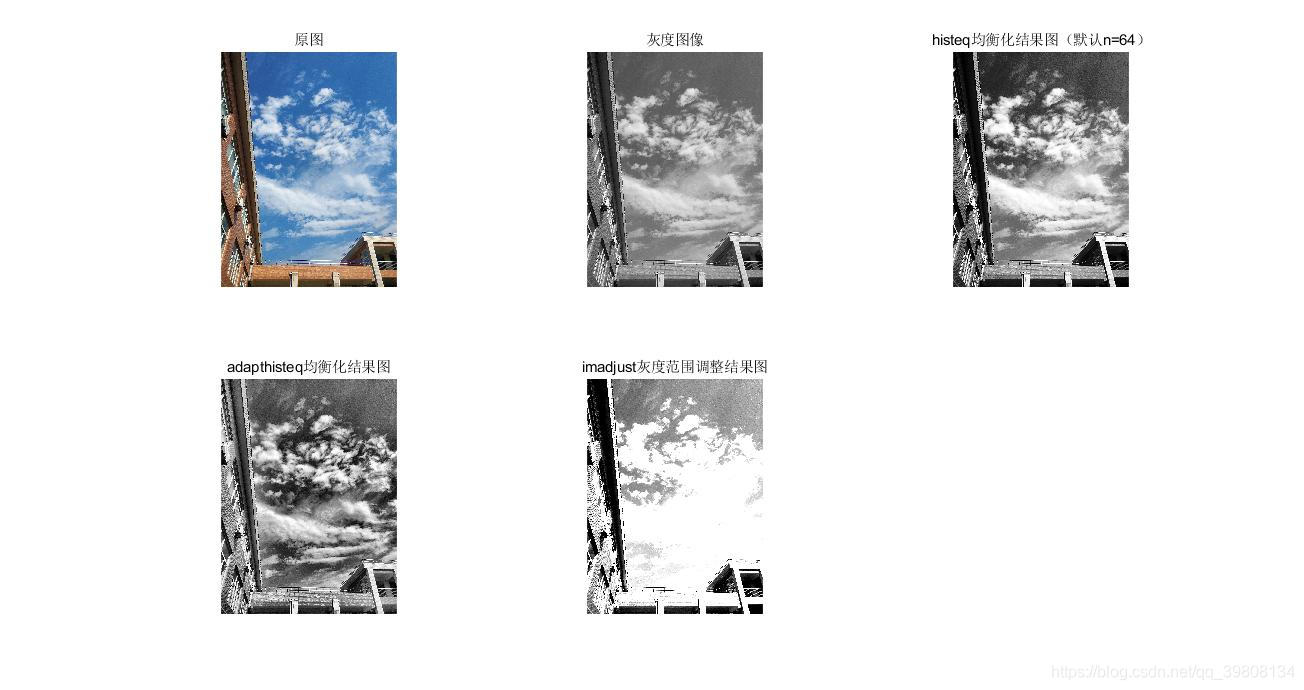
Fig.16 直方图显示
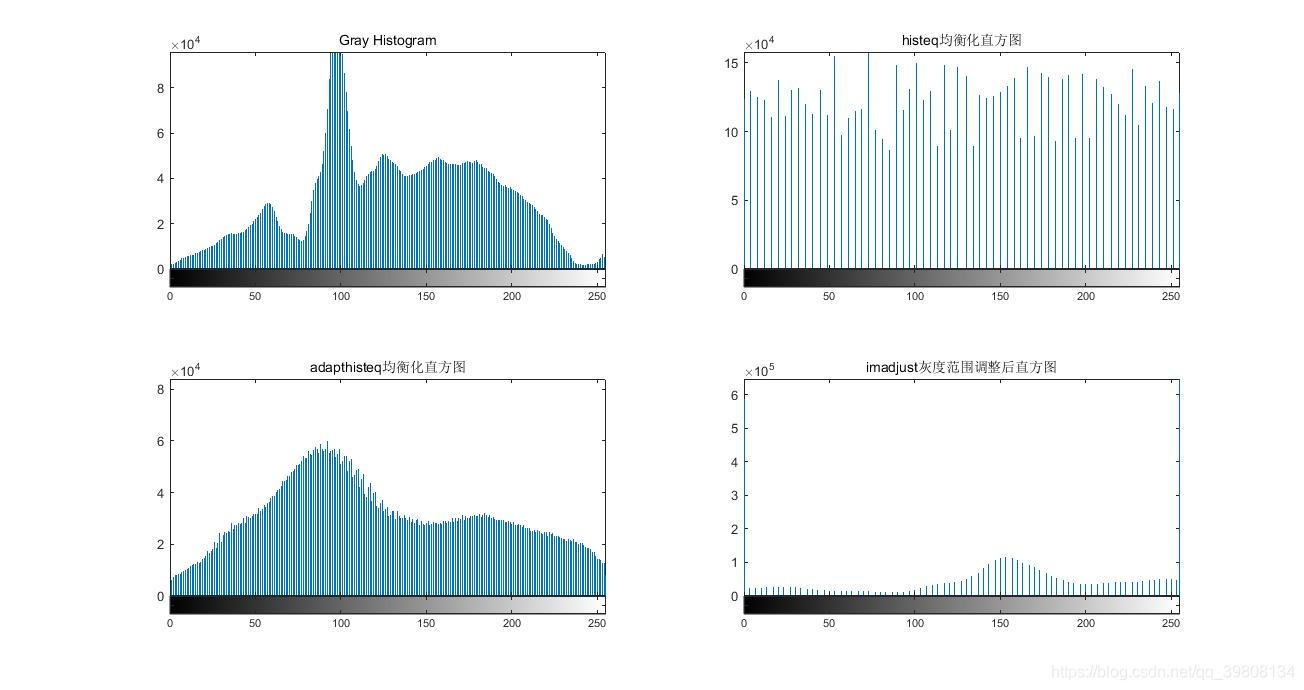
除了能用函数imhist绘制直方图以外,还能使用函数bar、stem、plot绘制图像的直方图,具体参考文末【Matlab中imhist函数的使用及图像直方图的概念】链接。
MATLAB函数查询
参考源:
Matlab图像处理转灰度图,绘制直方图,直方图均衡化
MATLAB自适应直方图均衡—adapthisteq
对比度增强方法
Matlab中imhist函数的使用及图像直方图的概念
更多推荐
 已为社区贡献1条内容
已为社区贡献1条内容









所有评论(0)